Hogyan lehet javítani a mikrofon hangját számítógépen
A rögzítőeszközök beállításához számos lépést kell követnie.
A cikk tartalma
A mikrofon hangjának javítása számítógépen a Vezérlőpulton/Hangon keresztül
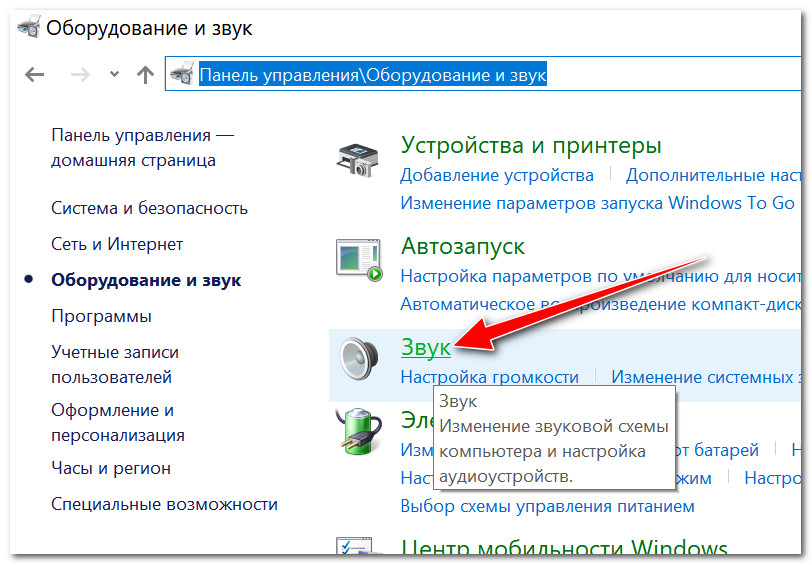
- Válassza a Start > Vezérlőpult > Hardver és hang > Hang > Felvétel fület.
- Másik megoldásként kattintson a jobb gombbal a Hangerő ikonra a tálca értesítési területén, és válassza a Felvevőeszközök lehetőséget.
- Kattintson jobb gombbal egy eszközre a listában, és válasszon parancsot az eszköz konfigurálásához vagy teszteléséhez, illetve tulajdonságainak ellenőrzéséhez vagy módosításához.
- A felvevő helyi menüje lehetővé teszi az eszköz konfigurálását, általában mikrofont vagy vonali bemenetet. További lehetőségek megtekintéséhez kattintson a Tulajdonságokra.
- Ha végzett, kattintson az OK gombra minden megnyitott párbeszédpanelen.
Hangzás javítása Realtek High Definition kodekekkel
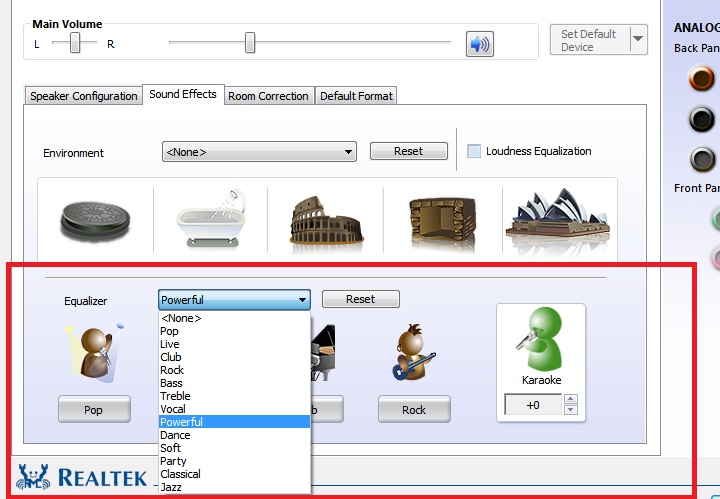 Ez a szoftver kijavítja a gyakori számítógépes hibákat, megvédi Önt a fájlvesztéstől, a vírusos segédprogramoktól, a hardverhibáktól, valamint túlhajtja a számítógépet a maximális teljesítmény érdekében, segít javítani a minőséget. Javítsa ki a számítógépes hibákat most 3 egyszerű lépésben:
Ez a szoftver kijavítja a gyakori számítógépes hibákat, megvédi Önt a fájlvesztéstől, a vírusos segédprogramoktól, a hardverhibáktól, valamint túlhajtja a számítógépet a maximális teljesítmény érdekében, segít javítani a minőséget. Javítsa ki a számítógépes hibákat most 3 egyszerű lépésben:
- Töltse le ezt a kiváló minősítésű számítógép-javító eszközt a TrustPilot.com webhelyről.
- Kattintson a "Vizsgálat indítása" gombra, hogy megkeresse azokat a Windows-problémákat, amelyek a számítógépével kapcsolatos problémákat okozhatják.
- Kattintson az "Összes visszaállítása" gombra a szabadalmaztatott technológiákkal kapcsolatos problémák megoldásához (exkluzív kedvezmény olvasóink számára).
- A Javítás lap a Windows egyik fontos funkciója volt. Valójában a Windows 10 előtt a legtöbbjük a Javítás lapot használta a hangerő- és egyéb vezérlők váltására.
A mikrofon fejlesztései még könnyebbé tették az audioberendezések beállítását. Ez, eltekintve bizonyos problémáktól, mint például a hang hiánya, a mikrofon nem működik és a hangrögzítési hiba, főként a bővítmény fül hibája miatt van.
Hiányzik a mikrofonjavító lap? Ellenőrizze a felszerelését.
Mint mindig, az első lépés annak biztosítása, hogy a berendezés nem működik-e hibásan, és megfelelően van-e csatlakoztatva.
Ellenőrizze a mikrofon és a számítógéphez csatlakozó vezeték fizikai állapotát. Szintén húzza ki és csatlakoztassa újra az eszközt. Addig is megpróbálhatja csatlakoztatni a mikrofont más Windows 10-es eszközökhöz, és megnézheti, hogy a probléma továbbra is fennáll-e.
Ezenkívül próbáljon meg mintahangot rögzíteni bármely más eszközön.
Ha a mikrofon működik más számítógépeken, de a Windows 10 rendszeren nem, akkor a probléma a szoftverben van. Személy szerint azt javaslom, hogy a felhasználók ellenőrizzék az audioportokat, nincs-e benne szösz és egyéb por. Speciális kártya telepítése javasolt.
Adjon hozzá egy eszközt a mikrofonbővítési probléma megoldásához.
Indítsa el a Futtatást a "Win + R" használatával.
Írja be a Control.Exe parancsot.
Az Enter kattintás után meg kell nyílnia a vezérlőpultnak.
Most lépjen az „Eszköz hozzáadása” elemre, és válassza a „Hardver” lehetőséget.
Válassza ki az eszközt, és kattintson a Tovább gombra.
Indítsa újra a számítógépet.
Más módszerek alkalmazása
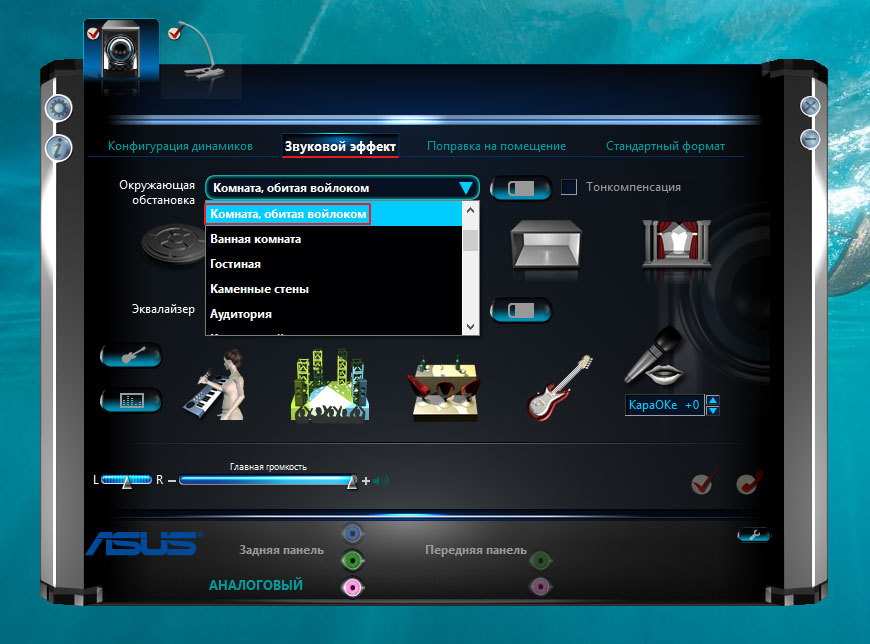 Engedélyezze a hanggal kapcsolatos szolgáltatásokat a Windows 10 rendszerben. Ha a közelmúltban letiltotta őket, folytassa és engedélyezze újra.A letiltott szolgáltatások miatt előfordulhat, hogy a számítógép nem játssza le megfelelően a hangot, és előfordulhat, hogy hiányzik a mikrofonjavító fül a hangszóró vagy a mikrofon tulajdonságaiból.
Engedélyezze a hanggal kapcsolatos szolgáltatásokat a Windows 10 rendszerben. Ha a közelmúltban letiltotta őket, folytassa és engedélyezze újra.A letiltott szolgáltatások miatt előfordulhat, hogy a számítógép nem játssza le megfelelően a hangot, és előfordulhat, hogy hiányzik a mikrofonjavító fül a hangszóró vagy a mikrofon tulajdonságaiból.
- Nyissa meg a Windows Services alkalmazást.
- A Szolgáltatásokban lépjen például a Windows Audio elemre.
- Kattintson duplán a szolgáltatásra.
- Lépjen az Általános lapra.
- Kattintson a Start gombra a szolgáltatás elindításához, majd válassza az Automatikus lehetőséget az Indítási típus legördülő menüből.
Jegyzet. Ha nem tudja, milyen szolgáltatások vannak társítva a hanggal, a Függőségek lapon ellenőrizheti őket, majd engedélyezheti a szolgáltatásokat.





